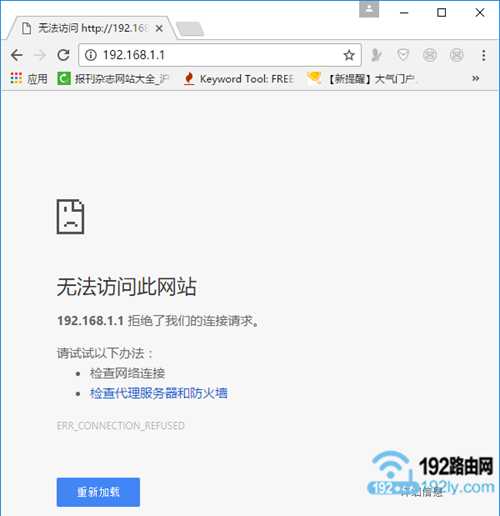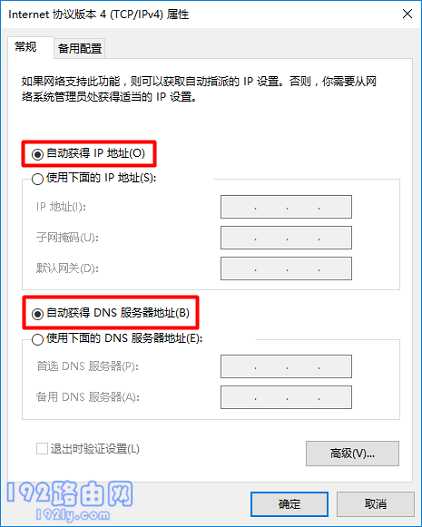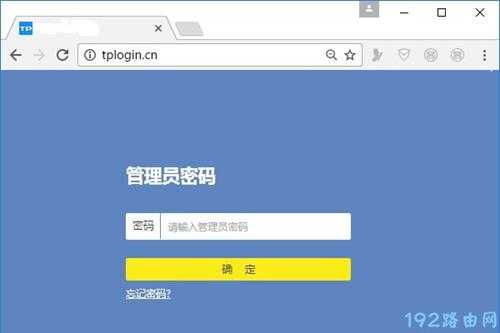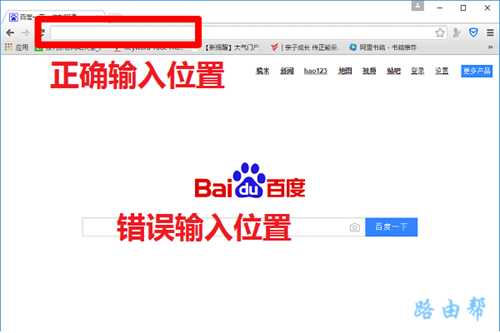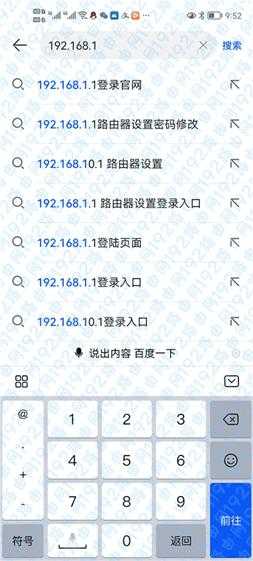浏览器输入192.168.1.1怎么不显示?
电脑基础 发布日期:2025/12/22 浏览次数:1
浏览器输入192.168.1.1怎么不显示?
问:为什么在浏览器输入192.168.1.1之后,不显示路由器的设置页面?
答:操作有误或设备故障。
很多路由器、交换机、wifi扩展器、光猫等网络设备使用192.168.1.1作为登录地址。电脑/手机连接到路由器等网络设备后,在浏览器中输入192.168.1.1,正常情况下就会显示路由器的设置页面了。
如果你自己操作的时候,浏览器中不显示路由器的设置页面,这多半是你的操作错误造成的,或者是你的路由器等网络设备出问题了。可以按照下面的方法来检查和排除问题。
1.用电脑设置路由器/交换机/光猫等网络设备时,需要用网线把电脑连接到路由器/光猫/交换机等网络设备的LAN口 或者 WAN/LAN口,不能连接到WAN口或者其他接口。
手机设置的时候,则手机一定要连接到路由器/光猫/扩展器的wifi网络,否则无法进入192.168.1.1设置页面。
注意:
电脑/手机设置路由器等网络设备的时候,不需要电脑/手机处于上网状态,新手用户牢记这一点。
2.用电脑设置的时候,需要把电脑的IP地址设置为“自动获得IP地址”,如下图所示。可以按照下面文章中的方法,来检查/设置自己电脑的IP地址。
3.不同品牌的路由器/交换机/光猫/扩展器的登录地址不一样,如果你的路由器的登录地址不是192.168.1.1,那么你在浏览器输入192.168.1.1肯定是无法显示设置页面的。
可以在自己的路由器/光猫等网络设备背面的贴纸上面查看到登录地址。目前很多路由器使用域名作为登录地址了,不再使用IP地址;如下图所示,该路由器的登录地址是:tplogin.cn。
对其进行设置的时候,需要在浏览器中输入tplogin.cn,才能进入到它的设置页面。
4.在浏览器中输入192.168.1.1的时候,注意检查以下几个方面的问题:
(1)请在浏览器中显示网址的地方输入,不要在百度/360/搜狗等搜索框中输入。
(2)有些输入法,在输入数字和“.”后,会自动添加一个空格,从而导致无法进入到路由器的设置页面。
所以,在浏览器中输入192.168.1.1之后,请仔细检查是否有多余的空格,如果有多余空格,请手动删除多余的空格。
(3)下拉框选择问题。有些浏览器中输入192.168.1.1时,输入一部分后浏览器下方会弹出一些相关信息,这时候不能选择下拉框的选项,一定要手动完整的输入路由器的网址。
如果选择了下拉框出现的内容,那么会进入到搜索结果页面,而不是路由器的设置页面。
(4)请勿画蛇添足。确保你在浏览器中输入的登录地址,与光猫铭牌上显示的登录地址必须完全相同,请勿擅自更改。例如 www.192.168.1.1,192.168.1.1.com、19216811等都是错误的。
5.清理浏览器的缓存,或者更换浏览器。
6.如果电脑/手机上配置了代理上网,请关闭代理上网后重新尝试进入192.168.1.1的设置页面。
7.重启你的路由器。如果路由器上没有专门的重启按钮,可以给路由器断电,然后接通电源。
8.把你的路由器恢复出厂设置,然后重新尝试进入它的设置页面。